Bu yazıda, dört ana tarayıcıda (Google Chrome, Internet Explorer, Mozilla Firefox ve Safari) gizli/özel modun nasıl etkinleştirileceği ele alınacaktır.
Google Chrome'da gizli mod nasıl etkinleştirilir?
Klavye Kısayolu - CTRL, Shift ve N (PC'de) veya Command, Shift ve N (Mac'te)
Menü yöntemi
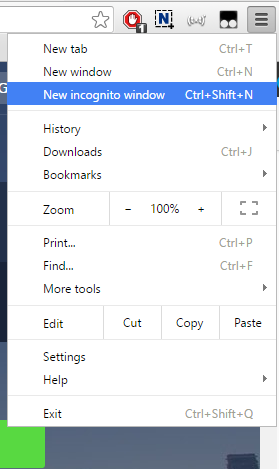
1. Adım - Tarayıcınızın sağ üst köşesindeki düğmeye tıklayın (3 yatay çizgi)
2. Adım - Yeni gizli pencereyi seçin
Internet Explorer'da InPrivate gezinme nasıl etkinleştirilir?
Klavye Kısayolu - CTRL, Shift ve P (PC'de)
Menü yöntemi
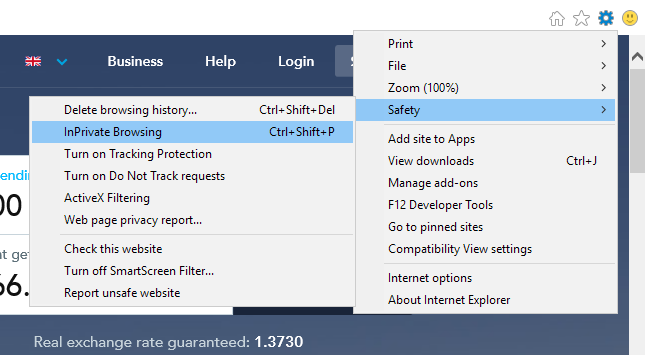
1. Adım - Tarayıcınızın sağ üst köşesindeki düğmeden ('Araçlar', çark sembolü), imleci ’Güvenlik'in üzerine getirin
2. Adım - InPrivate gezinmeyi seçin
Mozilla Firefox'ta gizli gezinme nasıl etkinleştirilir?
Klavye Kısayolu - CTRL, Shift ve P (PC'de) veya Command, Shift ve P (Mac'te)
Menü yöntemi
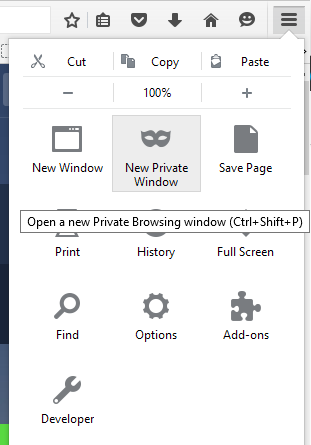
1. Adım - Tarayıcınızın sağ üst köşesindeki düğmeye tıklayın (3 yatay çizgi)
2. Adım - Yeni gizli pencereyi seçin
Safari'de gizli gezinme nasıl etkinleştirilir?
Klavye Kısayolu - Command, Shift ve N
Menü yöntemi
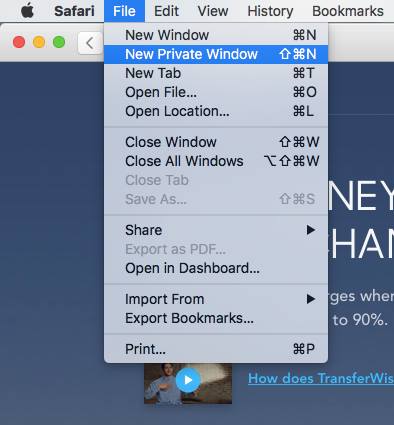
1. Adım - Tarayıcının sol üst köşesindeki (Safari'nin yanındaki) Dosya'ya tıklayın
2. Adım - Yeni gizli pencereyi seçin